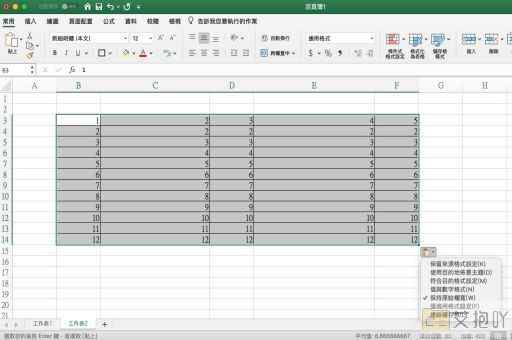用excel做的表格怎么布满a4纸
excel表格的使用是非常广泛的,它可以帮助我们整理和分析数据。有时候我们需要将excel表格打印出来,以便于查看或者分享。在打印时,我们可能希望表格能够布满整个a4纸,以充分利用纸张空间并提高阅读体验。下面是一篇关于如何使excel表格布满a4纸的详细介绍。
标题:如何使excel表格布满a4纸
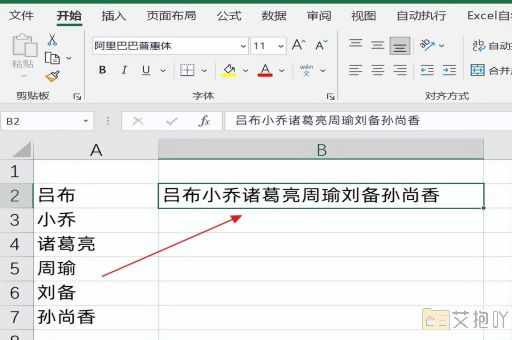
1. 打开excel文件
打开你想要打印的excel文件。如果你还没有创建一个excel表格,你可以点击“新建”按钮,然后选择一个模板或者从头开始创建一个新的表格。
2. 调整页面设置
在菜单栏中找到“页面布局”选项,点击后会弹出一个新的菜单。在这里,你可以调整页面的方向(横向或纵向)、缩放比例、页边距等参数。
3. 选择合适的页面方向
根据你的需要,你可以选择横向或纵向页面。一般来说,如果表格列比较多,可以选择横向页面;如果表格行比较多,可以选择纵向页面。
4. 调整缩放比例
在“缩放比例”选项中,你可以输入一个百分比值,用于控制表格在纸张上的大小。如果你想让表格布满整个a4纸,可以尝试调整这个数值,直到表格的大小合适为止。
5. 调整页边距
在“页边距”选项中,你可以设置表格与纸张边缘的距离。如果你想让表格尽可能地占据纸张的空间,可以将页边距设置为最小值。
6. 预览效果
在调整完所有的参数后,你可以点击“预览”按钮,查看一下实际的打印效果。如果发现还有不满意的地


 上一篇
上一篇